Pycharm在Ubuntu14.04中的基本使用指南-创新互联
前几天给大家分享了:如何在VMware虚拟机中安装Ubuntu14.04系统。今天给大家分享一下在Ubuntu14.04中如何简单的使用Pycharm。
1、启动Pycharm,将进入Pycharm的启动页面,如下图所示,等待启动完成。


2、Pycharm启动成功之后,点击“Create New Project”,便可以创建项目。
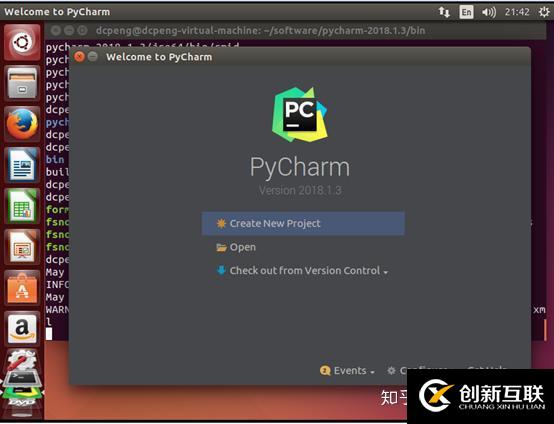
3、给新建的项目进行命名,项目文件默认是存储在主目录下的PycharmProjects下面,如下图所示。
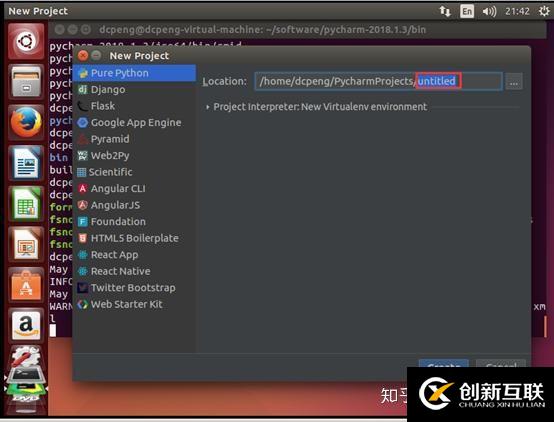
4、在此将项目名称命名为pythondemo,之后点击“Create”。
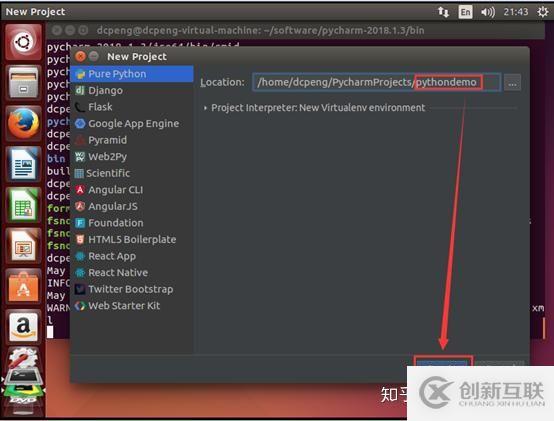
5、之后Pycharm会自动的创建虚拟环境,需要等待小会儿时间。
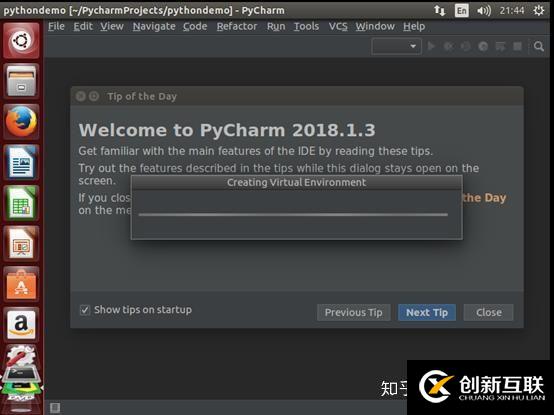
6、虚拟环境创建完成之后,之后在该项目下创建Python文件,创建过程如如下箭头方向所示,与Windows下的操作一致。
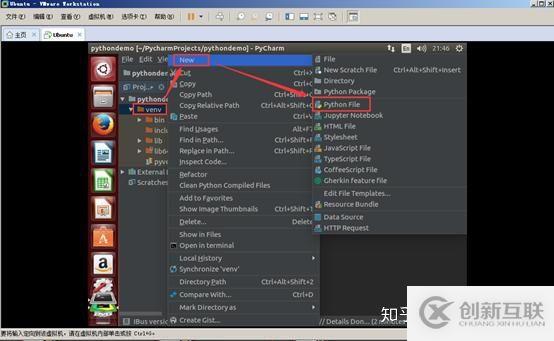
7、将文件命名为demo.py,之后点击“ok”。
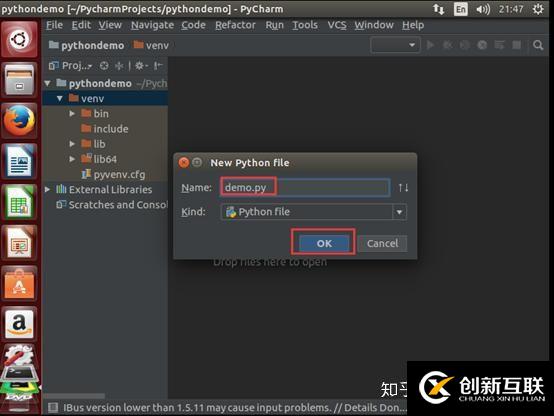
8、此时在左侧的文件栏目中可以看到创建的demo.py文件,在编辑栏中可以对该文件进行编写程序了。
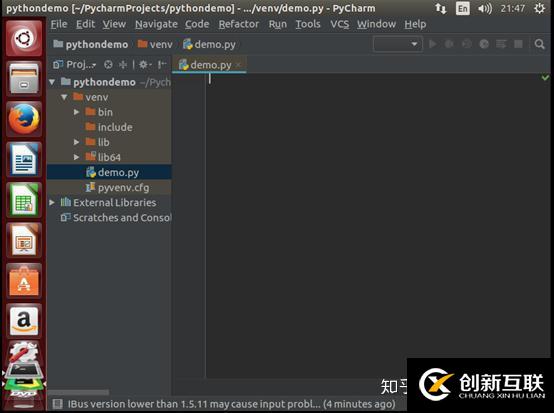
9、简单的敲一行代码,如下图所示。之后的代码,就可以正常的编写了,在此不多赘述。
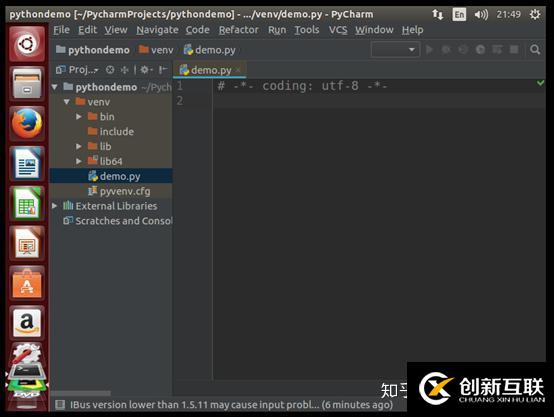
10、如果想查看文件内容,可以点击打开一个新的命令行窗口,如下图所示。
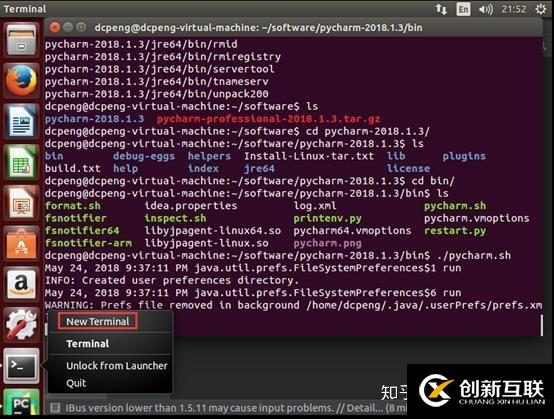
11、进入到文件的目录下,然后使用cat命令即可查看文件的内容,如下图所示。
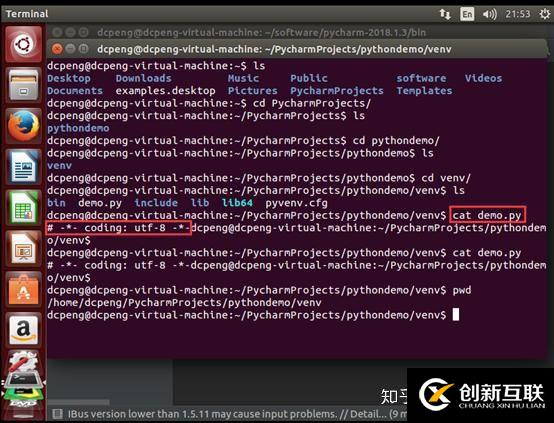
12、在Ubuntu的左侧可以看到启动的Pycharm有个图标,右键,然后点击“Lock to Launcher”,表示将其锁定到导航栏窗口。之后就可以不用专门的到Pycharm的启动文件下去启动了,方便我们启动Pycharm。
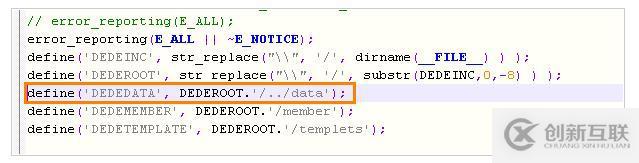
13、如果想退出Pycharm的话,直接右键Pycharm的图标,然后点击“Quit”,即可退出Pycharm程序了。
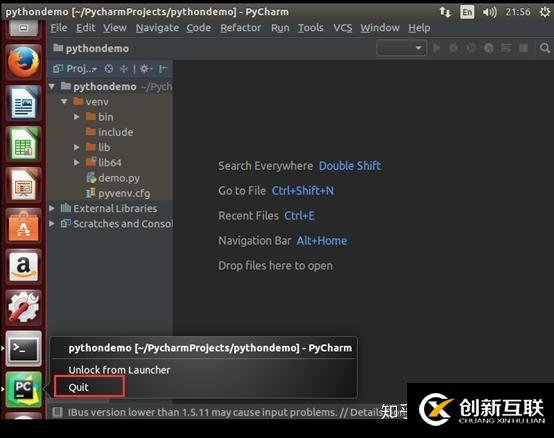
14、退出Pycharm之后,此时在命令行中可以看到Pycharm的窗口已经不见了,程序已经顺利退出,如下图所示。
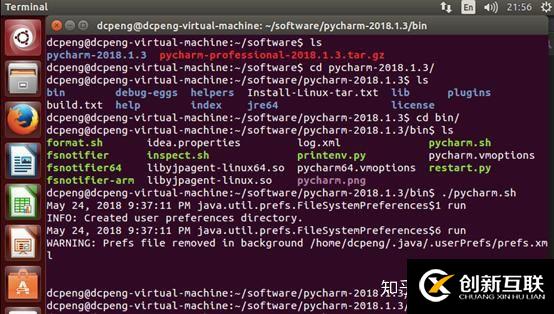
简单的Pycharm入门指南就到这里了,小伙伴们get了木有咧~~~
另外有需要云服务器可以了解下创新互联scvps.cn,海内外云服务器15元起步,三天无理由+7*72小时售后在线,公司持有idc许可证,提供“云服务器、裸金属服务器、高防服务器、香港服务器、美国服务器、虚拟主机、免备案服务器”等云主机租用服务以及企业上云的综合解决方案,具有“安全稳定、简单易用、服务可用性高、性价比高”等特点与优势,专为企业上云打造定制,能够满足用户丰富、多元化的应用场景需求。
文章题目:Pycharm在Ubuntu14.04中的基本使用指南-创新互联
文章分享:https://www.cdcxhl.com/article24/digpce.html
成都网站建设公司_创新互联,为您提供做网站、关键词优化、外贸网站建设、自适应网站、微信小程序、标签优化
声明:本网站发布的内容(图片、视频和文字)以用户投稿、用户转载内容为主,如果涉及侵权请尽快告知,我们将会在第一时间删除。文章观点不代表本网站立场,如需处理请联系客服。电话:028-86922220;邮箱:631063699@qq.com。内容未经允许不得转载,或转载时需注明来源: 创新互联

- 为什么要选择外贸建站? 2015-04-27
- 成都外贸建站公司哪家好? 2015-03-21
- 越秀区小北路外贸建站,越秀区小北路外贸网站建设公司 2016-04-06
- 外贸建站过程中 这些点你必须了解 2015-10-03
- 外贸建站选韩国vps主机适合吗? 2022-10-07
- 看看这些谷歌SEO和外贸建站常见的错误你有没有 2016-03-09
- 外贸网站建站费用是由那些方面组成的?外贸建站报价多少靠谱? 2015-07-09
- 外贸建站之营销型网站 2016-03-26
- 外贸建站中的哪些细节影响着网站流量? 2015-06-11
- 外贸建站选美国空间还是香港空间好? 2022-10-10
- 海珠区外贸建站公司:专注欧美英文网页设计制作! 2016-02-07
- 成都外贸建站怎样才能有效果 2015-04-01